Funktionen
So verwenden Sie Emojis, Nachrichtenvorlagen und Dateien und verwalten Ihre Nachrichten.
In diesem Beitrag bekommen Sie einen Überblick über die Funktionen der Mateo Inbox.
Filtermenü
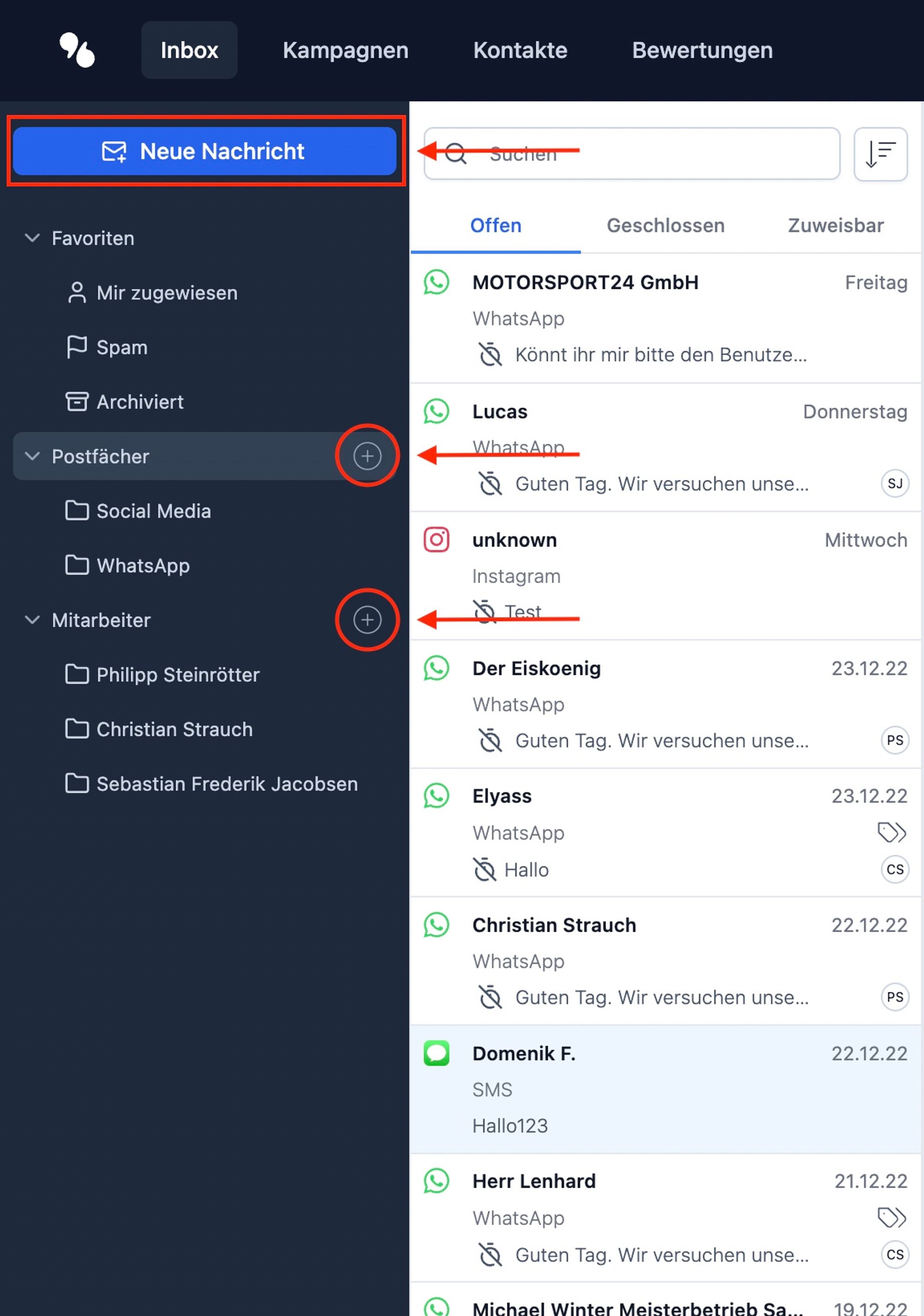
Auf der linken Seite der Inbox-Ansicht befindet sich das Filtermenü. Wie der Name schon vermuten lässt, kann hier eingestellt werden, welche Nachrichten im Posteingang des jeweiligen Nutzers angezeigt werden, abhängig von den ausgewählten Postfächern und Unterhaltungen. Beides kann jederzeit über den kleinen Kreis mit dem Plus angepasst werden. So verwalten Sie weiter zuverlässig Ihre Nachrichten, auch wenn die entsprechenden Mitarbeiter:innen mal krank sind oder sich im Urlaub befinden.
Oben befindet sich zudem der Reiter “Mir Zugewiesen”, über den alle Mitarbeiter:innen ihre jeweiligen Nachrichten abarbeiten können. Mit einem Klick auf “Neue Nachricht” öffnet sich ein Fenster, in dem eine neue Nachricht über den Kanal Ihrer Wahl versendet werden kann. Dabei gilt zu beachten, dass der Kontakt, der die Nachricht empfangen soll, bereits vorher angelegt wurde und die DSGVO-Zustimmung besteht.
Nachrichtenliste
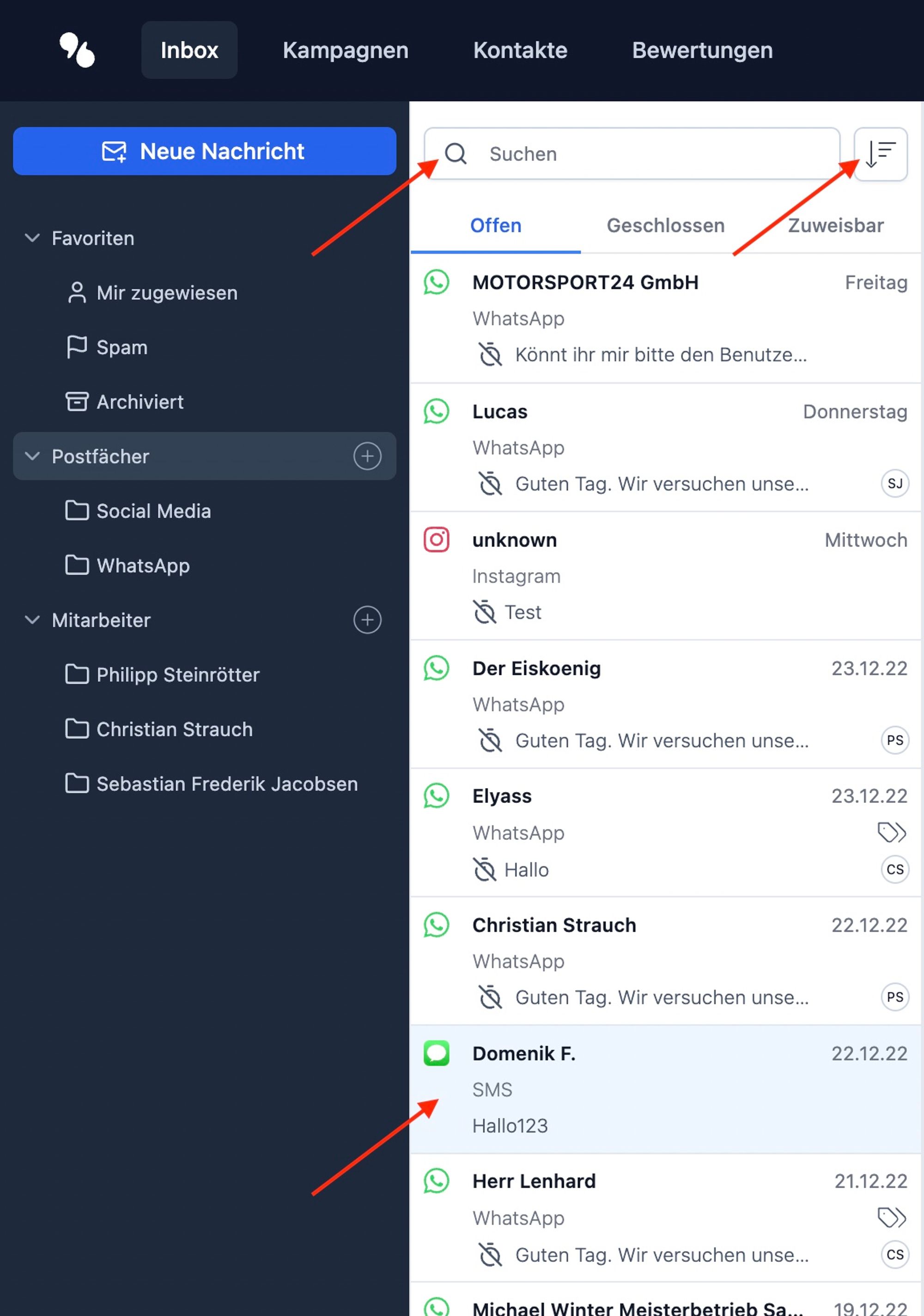
Suchen und Sortieren
Im mittleren Abschnitt der Inbox befindet sich die Nachrichtenliste, welche wiederum in Suchleiste, Bearbeitungsstatus und die Nachrichten selbst aufgeteilt ist. Über die Suchleiste können Sie sowohl nach Namen, als auch nach Nachrichteninhalten suchen. Zusätzlich kann die Inbox über das Feld rechts neben der Suchleiste sortiert werden. Dafür können neueste und älteste Nachrichten ausgewählt werden, oder aber die kürzeste Sitzungszeit, was aufgrund der 24-Stunden-Limitation besonders für WhatsApp Nachrichten hilfreich ist.
Bearbeitungsstatus
Direkt unter der Suchleiste ist die Nachrichtenliste in Offen, Geschlossen und Zuweisbar aufgeteilt. Dadurch ist jederzeit erkennbar, welche Chats noch zugewiesen und beantwortet werden müssen.
Nachrichteninformationen
Über den größten Teil der Nachrichtenliste erstrecken sich natürlich die Nachrichten selbst. Rund um den Nachrichtentext befinden sich auch direkt die wichtigsten Informationen zur Nachricht: Absender, Nachrichtenkanal, zugewiesene:r Mitarbeiter:in und eine Visualisierung der Sitzungszeit für WhatsApp-Nachrichten.
Chatfenster
Auf der rechten Seite der Inbox befindet sich das Chatfenster, in dem nicht nur die eingegangenen Nachrichten beantwortet werden, sondern das auch mit vielen hilfreichen Features ausgestattet ist.
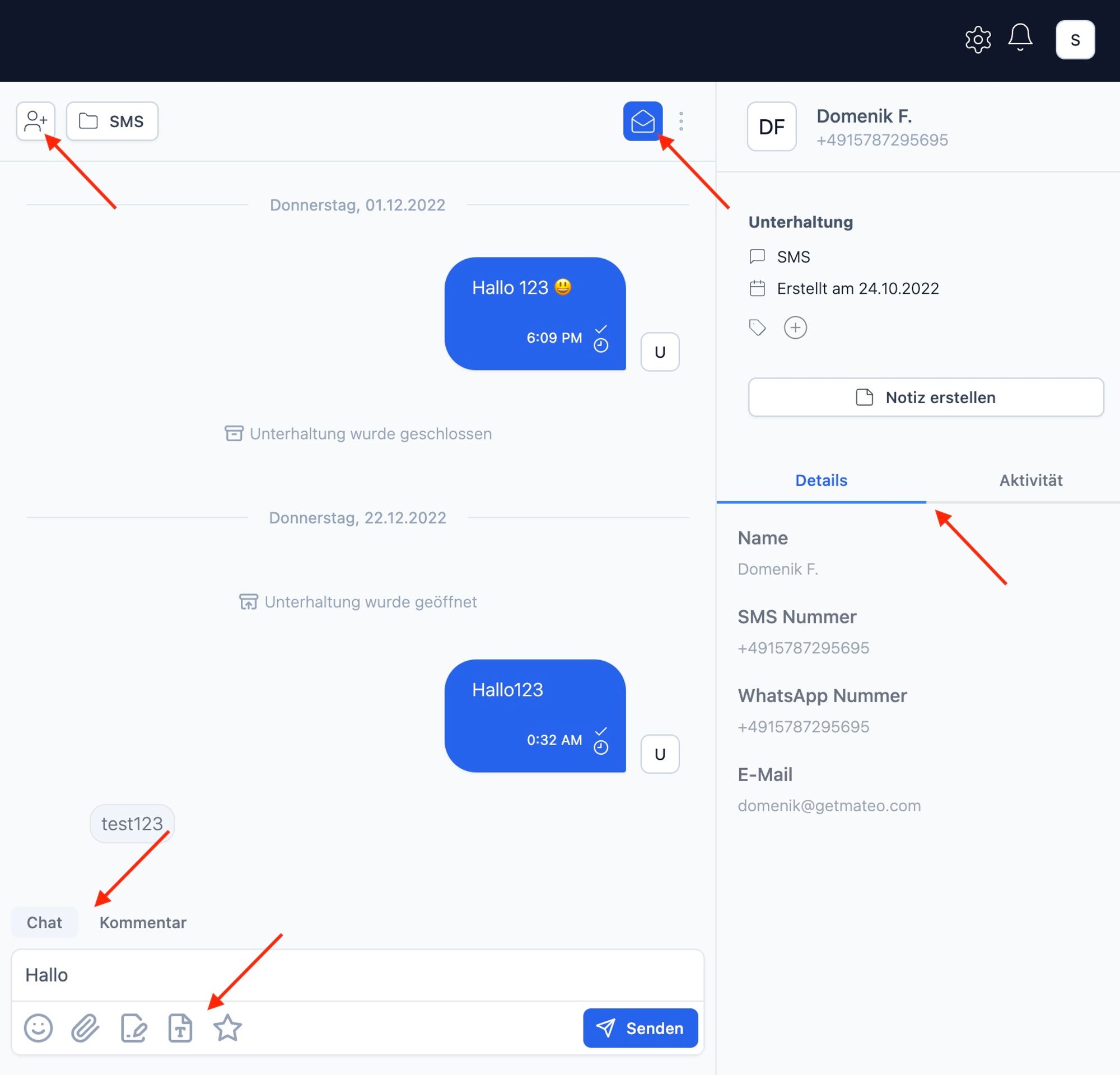
Zuordnung von Nachrichten
In der oberen Leiste können Sie die Nachricht Ihren Mitarbeiter:innen und Postfächern zuweisen. Zusätzlich kann die Konversation hier als offen oder geschlossen markiert werden und im Fall von Spam markiert oder direkt gelöscht werden.
Beantworten und Kommentieren von Nachrichten
Am unteren Rand des Fensters können Sie zwischen Chat und Kommentar wählen, um so direkt zu antworten oder interne Hinweise zu verfassen. Neben einfachen Textnachrichten ist auch die Verwendung von plattformübergreifenden Emojis, voreingestellten Signaturen, sowie der Upload von zusätzlichen Dateien wie Dokumenten oder Fotos möglich.
Weitere Chatfunktionen
Da WhatsApp nur erlaubt, in den ersten 24 Stunden nach Nachrichteneingang individuelle Antworten zu versenden, können hier auch zuvor angelegte Nachrichtenvorlagen eingefügt werden. So kann die Konversation wieder aufgenommen werden, während Sie gleichzeitig wertvolle Zeit sparen.
Direkt neben diesem Feld befindet sich ein Sternsymbol, worüber Sie Ihren Kunden eine Bewertungseinladung senden können. Werden Sie mit vier oder fünf Sternen bewertet, wird der Kunde zusätzlich zu Google weitergeleitet, um Sie dort ebenfalls positiv bewerten zu können.